Manual d’ús de l’Apple TV 4K
- Et donem la benvinguda
- Novetats del tvOS 26
-
-
- Reproduir àudio i vídeo en línia a l’Apple TV 4K
- Utilitzar el HomePod o altaveus compatibles amb l’AirPlay amb l’Apple TV 4K
- Utilitzar els AirPods o els Beats amb l’Apple TV 4K
- Connectar dispositius Bluetooth
- Utilitzar l’iPhone, l’iPad o l’Apple Watch com a comandament
- Gestionar les trucades entrants de l’iPhone
- Utilitzar l’iPhone o l’iPad com a teclat
- Utilitzar l’iPhone o l’iPad com a càmera
- Utilitzar Siri en altres dispositius per controlar l’Apple TV 4K
-
-
- Visió general de l’app TV
- Navegar per l’app Apple TV
- Subscriure’s a l’Apple TV, a l’MLS Season Pass o un canal
- Començar a mirar contingut a la pantalla d’inici
- Controlar la reproducció de vídeo
- Buscar a l’app Apple TV
- Mirar Apple Originals
- Mirar l’MLS
- Mirar esports
- Comprar o llogar pel·lícules o sèries
- Veure les pel·lícules i sèries de la teva biblioteca
- Gestionar les recomanacions
- Ajustar la configuració de l’app TV
-
- Visió general de l’app Música
- Subscriure’s a l’Apple Music
- Començar a escoltar contingut a la pantalla d’inici
- Controlar la reproducció de música
- Buscar cançons, artistes i àlbums
- Descobrir música nova
- Sobre Canta a l’Apple Music
- Escolta música amb altres persones utilitzant el SharePlay
- Escoltar emissores de ràdio
- Mirar videoclips
- Explorar la música de la biblioteca
- Veure què escolten els teus amics
- Gestionar les recomanacions
- Ajustar la configuració de l’app Música
- Cantar
-
- Visió general de l’app Fitnes
- Connectar l’Apple Watch o l’iPhone
- Subscriure’s a l’Apple Fitness+
- Començar a entrenar‑se a la pantalla “Per a tu”
- Veure detalls de l’entrenament i controlar la reproducció
- Explorar o buscar entrenaments
- Desar entrenaments per a més endavant
- Combinar entrenaments amb piles
- Consultar i gestionar els plans del Fitness+
- Entrenar amb altres persones utilitzant el SharePlay
- App Store
- Buscar
-
-
- Ajustar la configuració del comandament
- Alliberar espai
- Canviar la configuració de la xarxa Wi-Fi
- Canviar la configuració de l’inici de sessió únic
- Ajustar la configuració dels perfils i els comptes
- Ajustar la configuració d’apps concretes
- Ajustar la configuració de l’AirPlay i l’app Casa
- Ajustar la configuració de Siri
- Ajustar la configuració de la privacitat
- Copyright i marques registrades
Fer servir el text flotant per ampliar el text dels ítems que selecciones a l’Apple TV 4K
Activa el text flotant per ampliar el text dels ítems que selecciones a la pantalla. Pots definir en quina part de la pantalla vols que aparegui el requadre amb el text ampliat, i també ajustar el tipus de lletra i el color del text.
Activar el text flotant
Ves a l’app Configuració
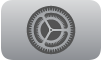 de l’Apple TV 4K.
de l’Apple TV 4K.Ves a Accessibilitat > Text ampliat i després, selecciona “Text ampliat” per activar‑lo o desactivar‑lo.
Consell: Per activar el text ampliat, també pots configurar una drecera d’accessibilitat.
Canviar la ubicació a la pantalla i l’aspecte del text flotant
Ves a l’app Configuració
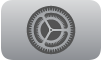 de l’Apple TV 4K.
de l’Apple TV 4K.Ves a Accessibilitat > Text ampliat i fes una de les accions següents:
Definir en quina part de la pantalla apareixerà el text flotant: selecciona “Mode de visualització” i tria “A dalt”, “A baix” o “Integrat”.
Definir la velocitat de desplaçament del text flotant: selecciona “Velocitat de desplaçament” i tria una opció de velocitat.
Definir el tipus de lletra: selecciona “Tipus de lletra” i tria un tipus de lletra de la llista.
Definir la mida del text: Selecciona “Mida del text” i ajusta el regulador de mida del text amunt o avall fent lliscar un dit cap a la dreta o cap a l’esquerra al clickpad o a la superfície tàctil.
Definir el color del text: selecciona “Color del text” i tria un color de la llista.
Definir el color del fons: selecciona “Color de fons” i tria un color de la llista.
Ajustar la opacitat del fons: Selecciona “Opacitat de fons” i arrossega el d’opacitat de fons amunt o avall fent lliscar un dit cap a la dreta o cap a l’esquerra al clickpad o a la superfície tàctil.
Definir el color de les vores: selecciona “Color de les vores” i tria un color de la llista.